联想台式电脑用u盘怎么重装系统win7
使用U盘装系统已经越来越方便。特别是在电脑系统出现故障的时候。就需要用U盘来重装。那么联想台式电脑用u盘怎么重装系统win7呢?接下来就给大家带来具体教程。
u盘联想重装系统win7教程操作步骤
01 用户首先在浏览器上搜索云骑士官网。在官网下载云骑士装机大师软件。
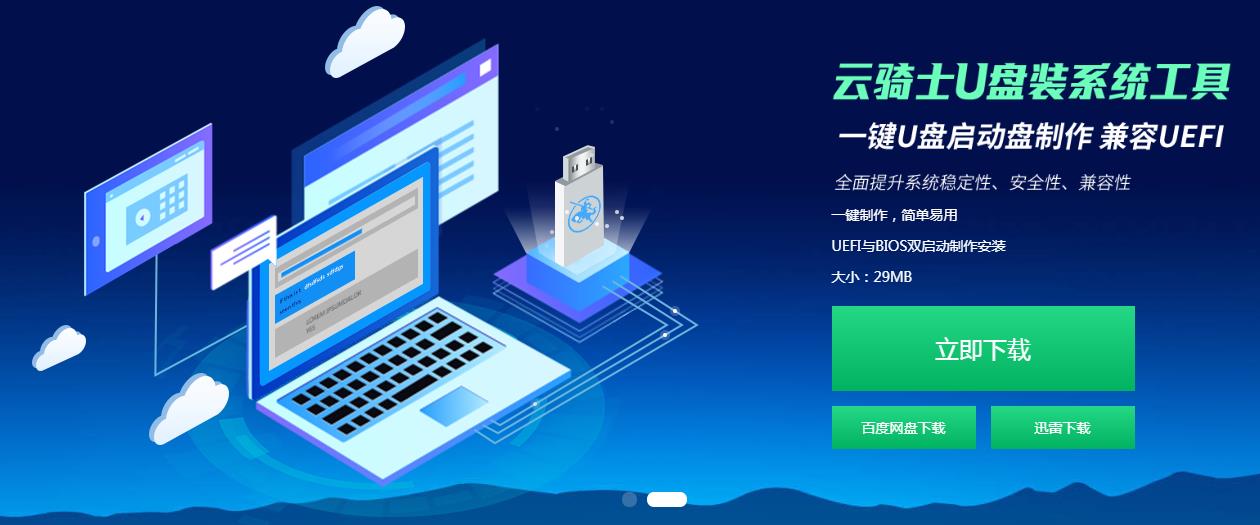
02 在软件位置双击打开云骑士软件。U盘插入电脑并点击右上角的启动U盘按钮。
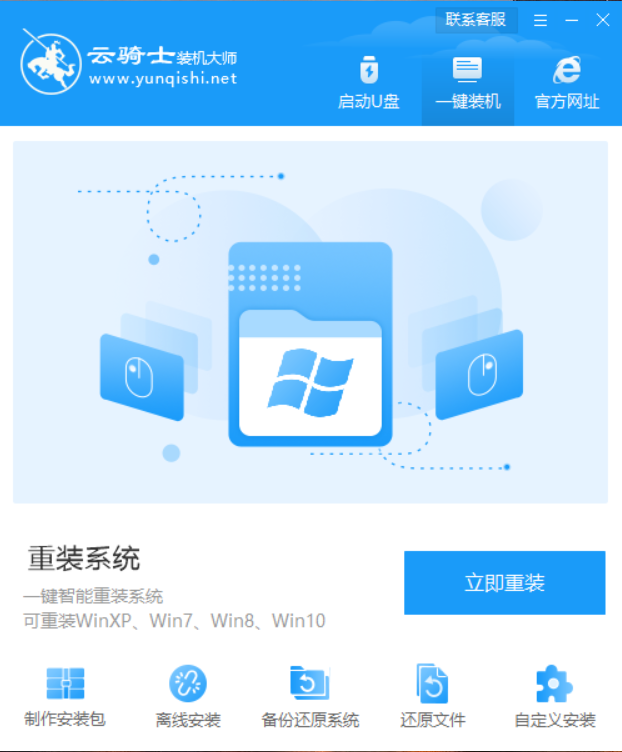
03 在U盘模式。系统会自动检测U盘型号。点击制作U盘启动盘。
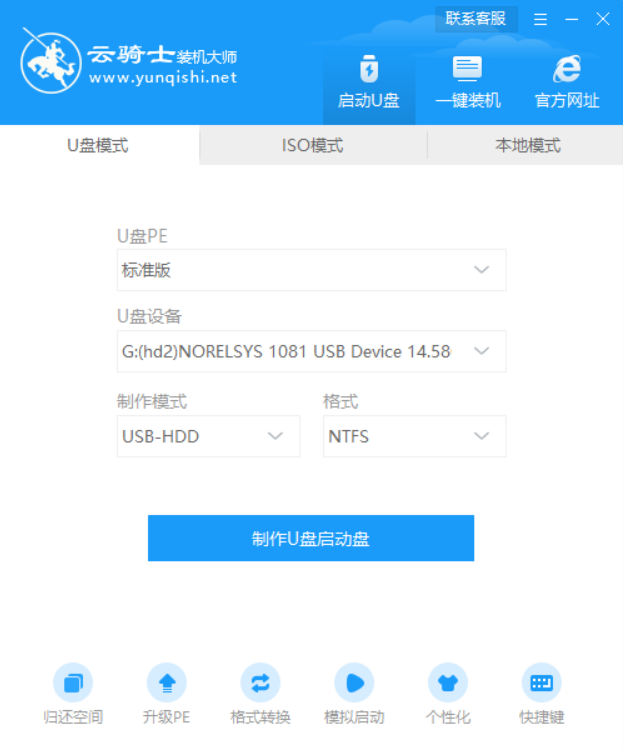
04 这里Windows xp/win7/win8/win10系统的各个版本都可以选择。这里选择win7系统。点击开始制作。
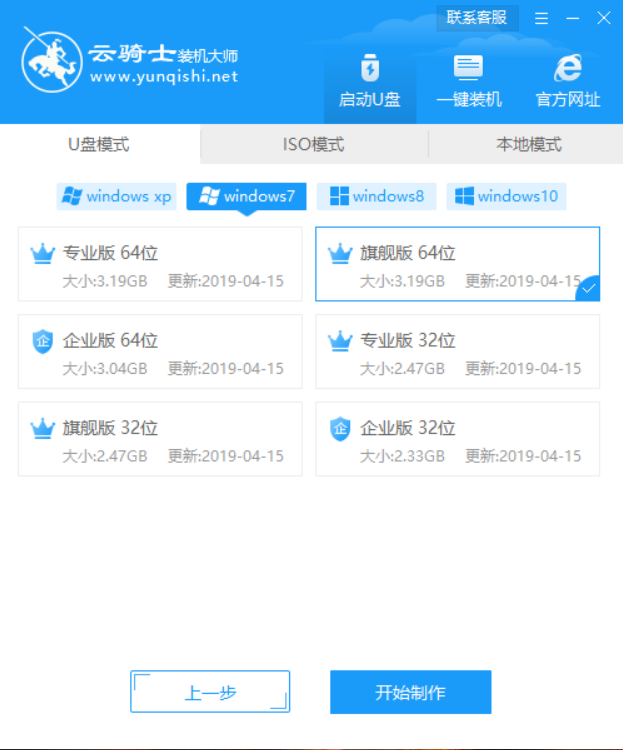
05接下来会弹出提示框。点击确定。
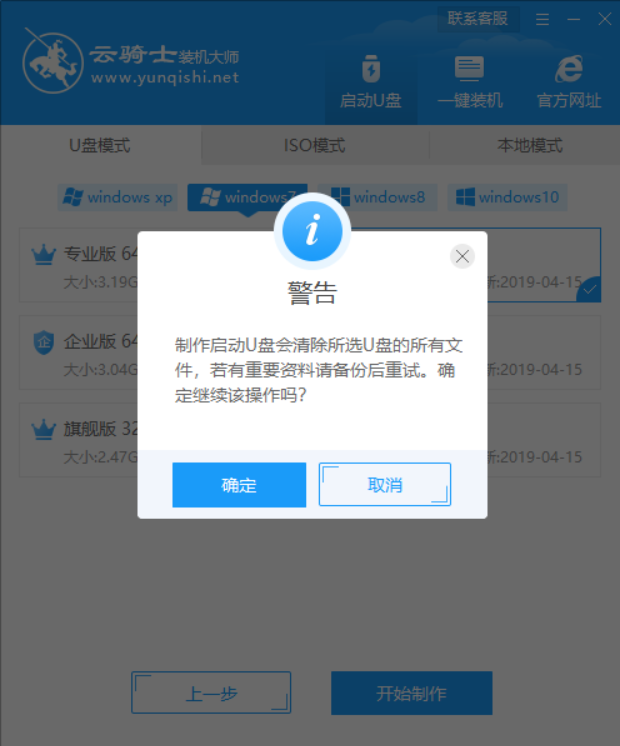
06 接着下载U盘PE系统和镜像文件。因为文件比较大需要的时间比较长。使用请耐心等待。
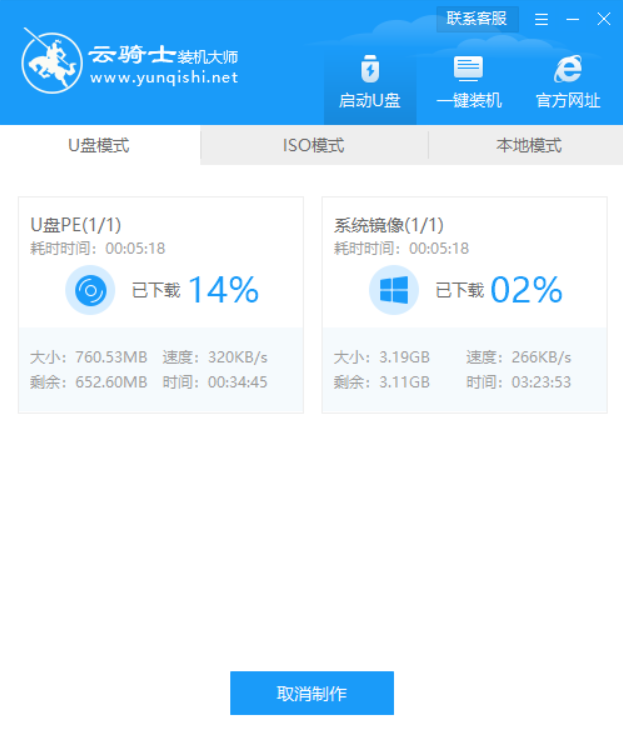
07 制作完成后弹出一个提示窗口。说明U盘启动盘已经制作成功。点击预览可模拟U盘PE系统启动界面。记住软件所提示的U盘启动快捷键。这里先不要拔出U盘。重启电脑。电脑启动时长按U盘启动快捷键进入U盘启动界面。
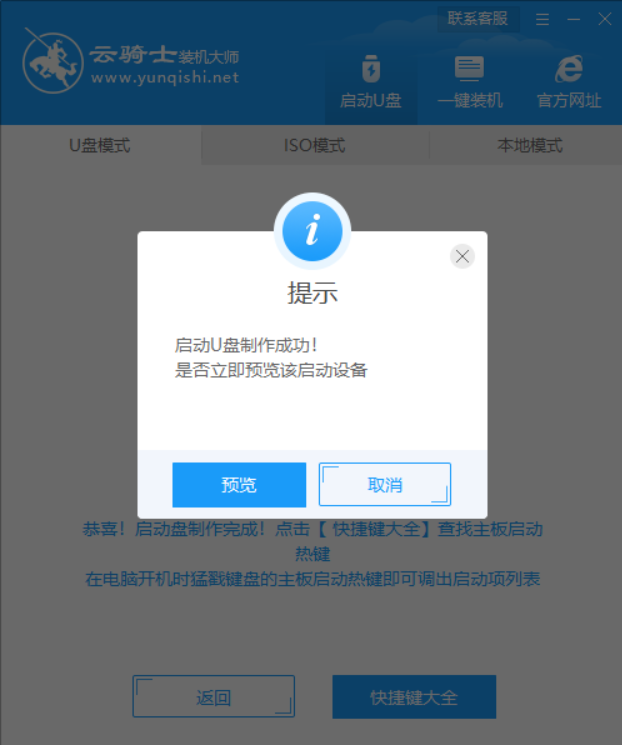
08 当遇到有显示Please select boot device选择界面。则选择UEFI的USB启动项进入系统引导选项界面。选择windows 10 PE进入系统。
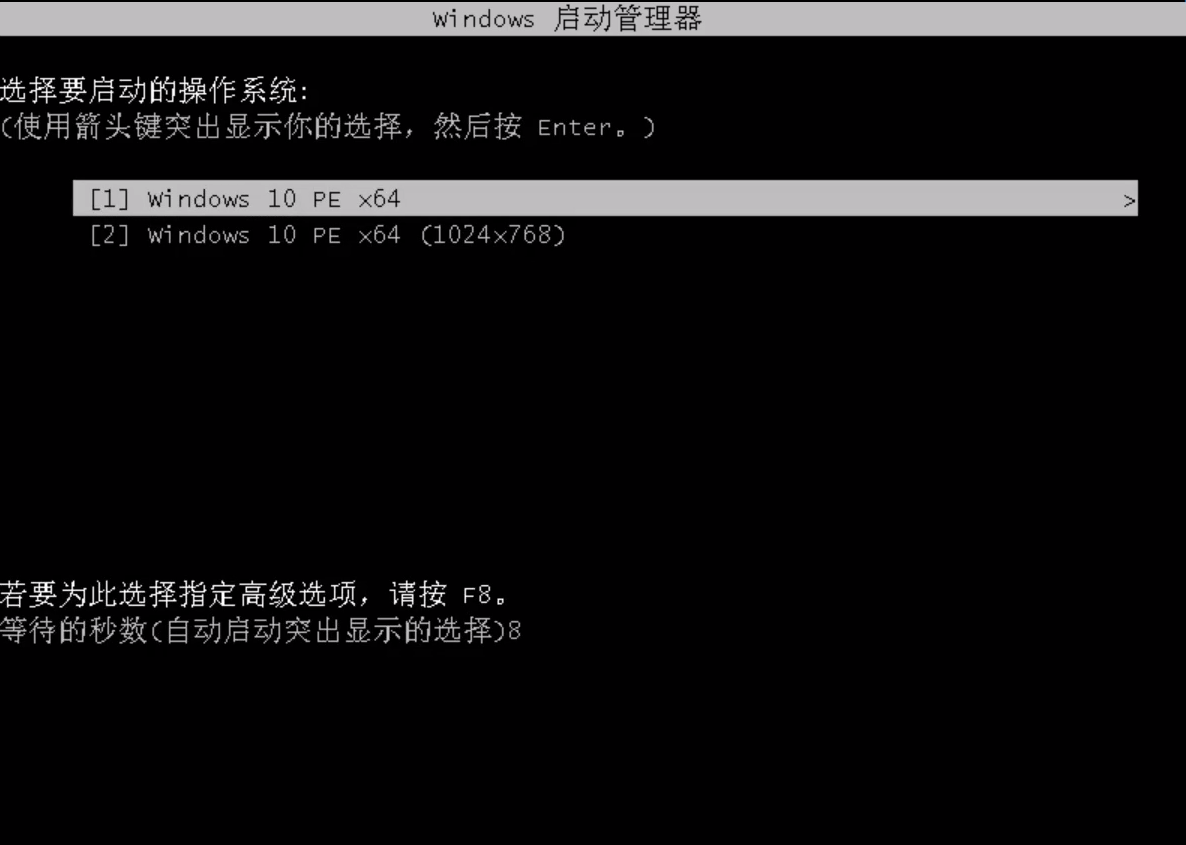
09 进入系统后云骑士软件会自动搜索系统镜像打开。选择win7系统镜像后点击安装。
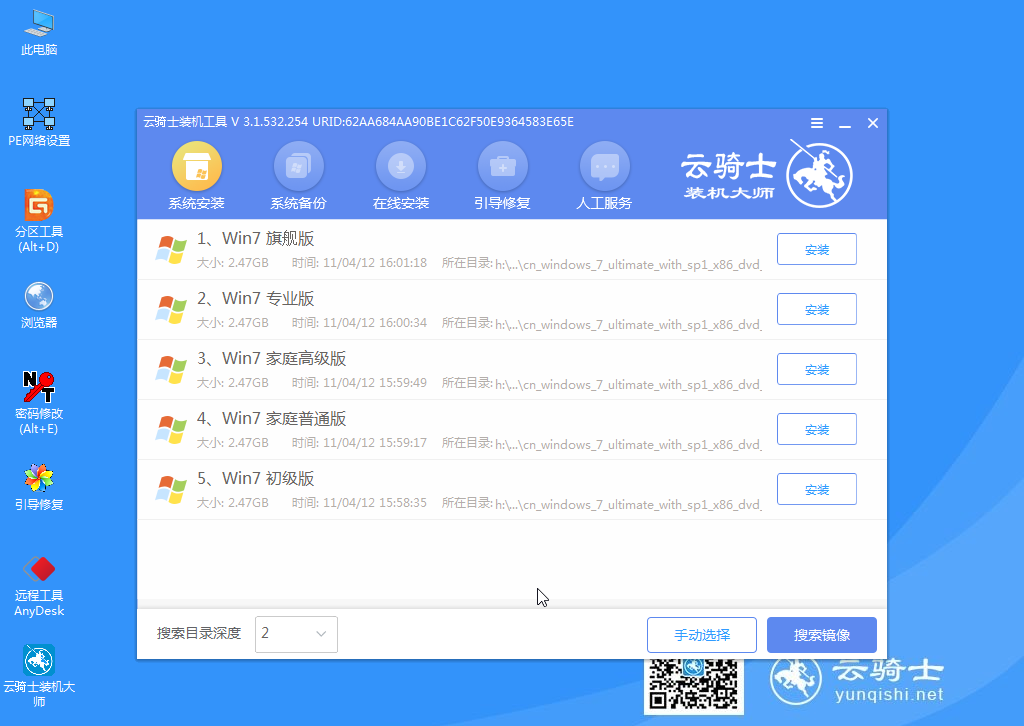
10 点击开始安装。
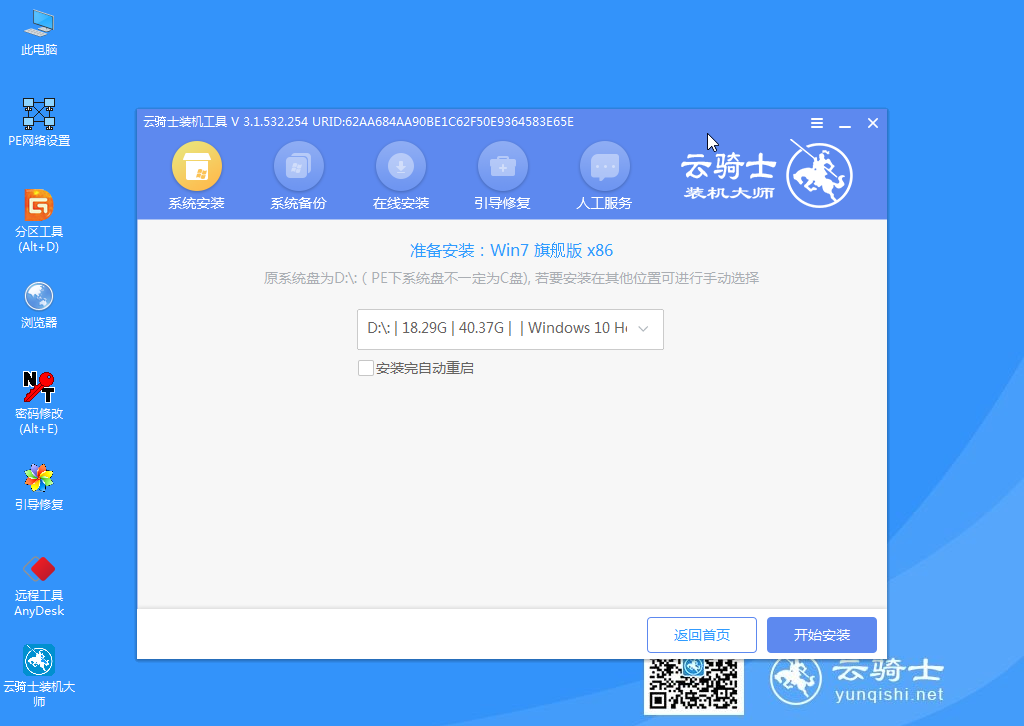
11 安装完成之后点击立即重启并且拔出U盘。
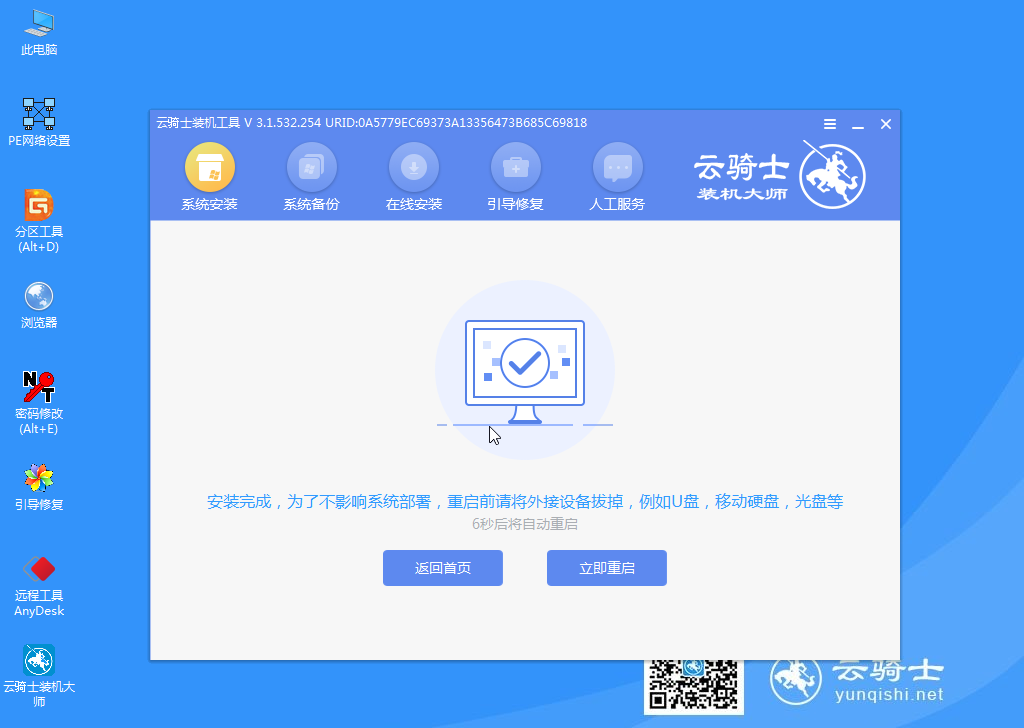
12 然后无需操作等待系统自动安装成功。进入桌面即完成系统重装。

联想笔记本按什么键进bios
bios想必大家都非常熟悉吧。我们很多操作都是需要进入bios来进行实现的。那么就需要在开机的时候按快捷键方可进入bios界面。然而不同机型进入bios的按键不一样。比如联想笔记本按什么键进bios呢?针对这个问题。这就给大家带来联想笔记本开机进入bios按哪个键吧。
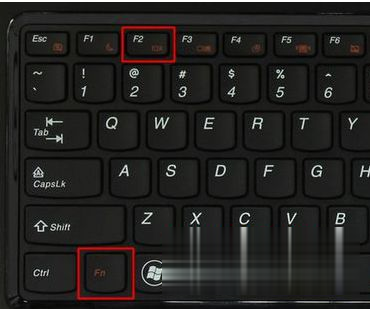
联想笔记本电脑如何进入U盘启动
联想笔记本电脑如何进入U盘启动?下面主要为大家介绍联想笔记本电脑如何进入U盘启动。按哪个快捷键能够快速进入u盘pe进行系统重装。
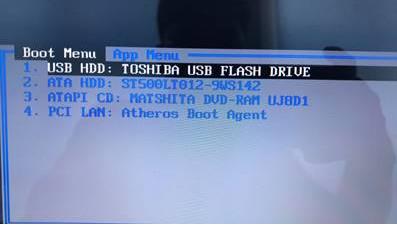
联想台式电脑怎样一键重装系统win7
联想是国内首屈一指的PC品牌。平板电脑。笔记本电脑。一体机等等都有涉猎。那么你们知道联想台式电脑怎样一键重装系统win7吗?给大家整理了联想电脑一键重装win7系统的图文教程。希望能帮助到各位。














